利用OneIndex + OneDrive搭建私人网盘(可对外公开)
环境要求
- 1、PHP空间,PHP 5.6+ 需打开curl支持
2、OneDrive 账号 (个人、企业版或教育版/工作或学校帐户)
3、OneIndex 程序(https://github.com/donwa/oneindex/releases/download/3.0/oneindex.zip)
伪静态
if (!-f $request_filename)
{
set $rule_0 1$rule_0;
}
if (!-d $request_filename)
{
set $rule_0 2$rule_0;
}
if ($rule_0 = "21")
{
rewrite ^/(.*)$ /index.php?/$1 last;
}宝塔直接建站把下载的程序拷贝解压然后打开绑定的域名进行安装、
输入服务器地址加OneIndex所在目录,回车
会发现进入OneIndex安装程序
![图片[1]-OneIndex + OneDrive搭建私人网盘 - 三六云-三六云](https://san6.cn/wp-content/uploads/2023/04/f62f471593011222.jpg)
条件检测好后,点击下一步(一般使用一键部署包不会有太大问题的)
出现这个界面后,点击图中箭头按钮。
![图片[2]-OneIndex + OneDrive搭建私人网盘 - 三六云-三六云](https://san6.cn/wp-content/uploads/2023/04/306b930e86011247.jpg)
登陆你的OneDrive账号(也叫Microsoft账号),然后显示正在获取应用机密。
把应用机密复制下来,到OneIndex的应用机密里面(应用机密相当于一个账户ID)。
![图片[3]-OneIndex + OneDrive搭建私人网盘 - 三六云-三六云](https://san6.cn/wp-content/uploads/2023/04/d130a5badb011319.jpg)
点击返回快速启动,下面这个App ID就是ID。
![图片[4]-OneIndex + OneDrive搭建私人网盘 - 三六云-三六云](https://san6.cn/wp-content/uploads/2023/04/c9a4eceb80011407.jpg)
填入OneIndex,然后下一步。
![图片[5]-OneIndex + OneDrive搭建私人网盘 - 三六云-三六云](https://san6.cn/wp-content/uploads/2023/04/405ba8d789011434.jpg)
在新出的界面选择绑定微软账号,登陆后会出现请求征得的许可接受。
出现这个就表示程序安装成功!
![图片[6]-OneIndex + OneDrive搭建私人网盘 - 三六云-三六云](https://san6.cn/wp-content/uploads/2023/04/c3af5b9f95011532.jpg)
点击管理后台
![图片[7]-OneIndex + OneDrive搭建私人网盘 - 三六云-三六云](https://san6.cn/wp-content/uploads/2023/04/ffd9fc226b011558.jpg)
然后剩下的随意设置啦!
输入服务器地址加OneIndex所在目录,回车看到这个界面后,就表示云盘搭建成啦!
![图片[8]-OneIndex + OneDrive搭建私人网盘 - 三六云-三六云](https://san6.cn/wp-content/uploads/2023/04/fb0ba42c1f011647.jpg)
感谢您的来访,获取更多精彩文章请Ctrl+D收藏本站。

© 版权声明
THE END





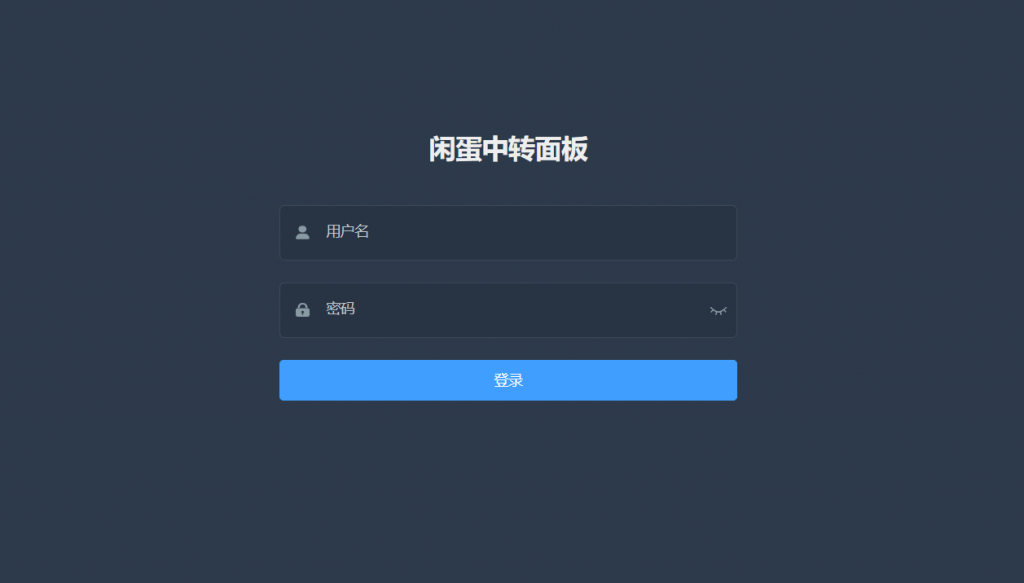
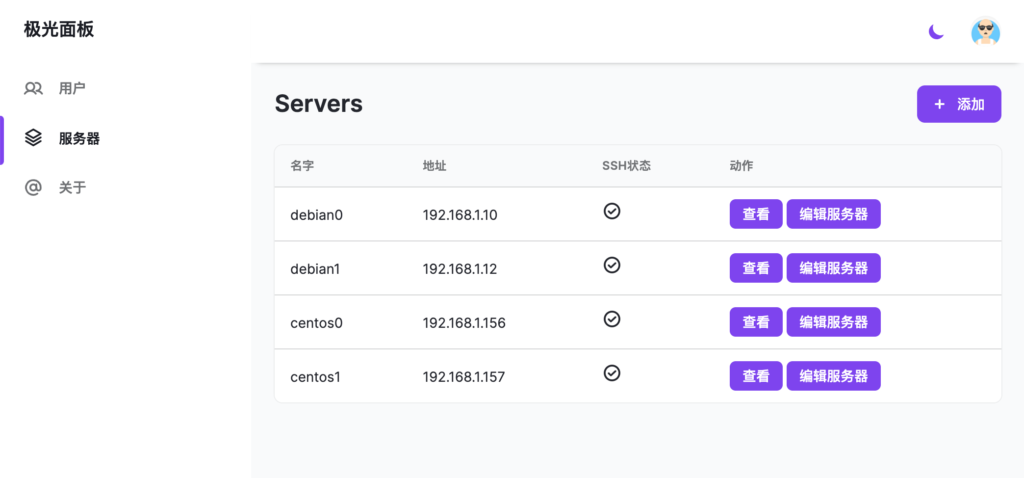
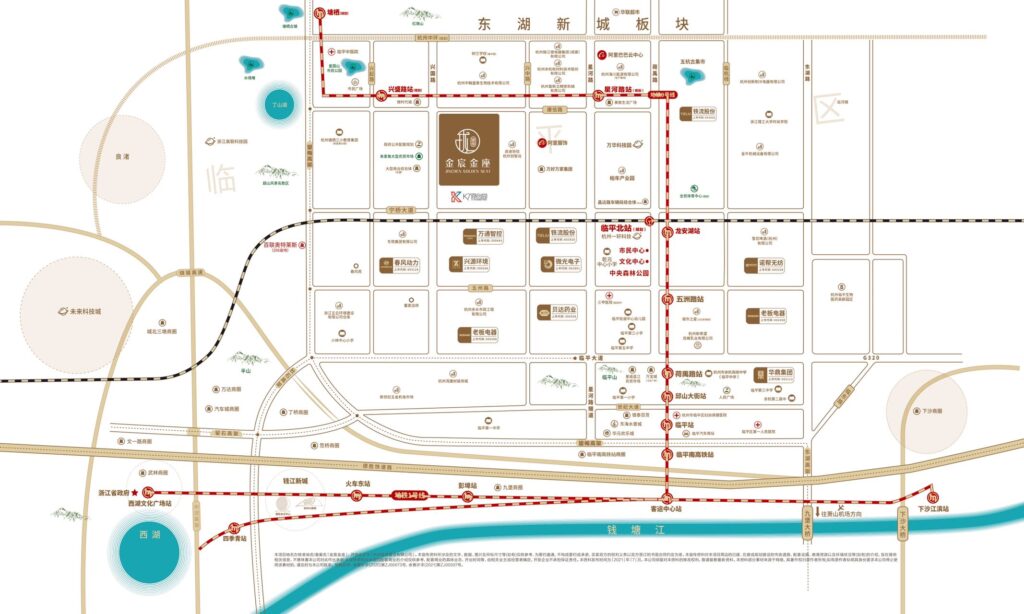











暂无评论内容